Apri i tubes in PSP, duplicali usando sulla tastiera la combinazione di tasti shift(maiuscola)+D e chiudi gli originali.
I livelli dei tubes sono chiusi. Visualizzali cliccando sul segno che copre l'occhio  .
.
Puoi anche copiare i livelli senza visualizzarli. Lo potrai fare dopo averli incollati.

1. Apri una nuova immagine trasparente 700 600 pixels.
Scegli due colori dai tuoi tubes
e imposta il colore chiaro come colore di primo piano (il mio #f8e9cf),
e imposta il colore scuro come colore di sfondo (il mio #c3a052).
Passa il colore di primo piano a Gradiente di primo piano/sfondo, con i seguenti settaggi:
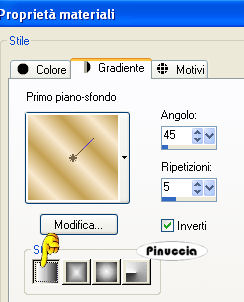
Riempi  l'immagine trasparente con il gradiente.
l'immagine trasparente con il gradiente.
Regola>Sfocatura>Sfocatura gaussiana - raggio 40.

Effetti>Plugins>Distort - Ocean Ripple.
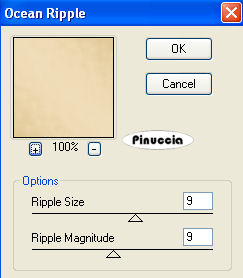
Effetti>Plugins>Filters Unlimited - Convolution Filters - Emboss (strong).
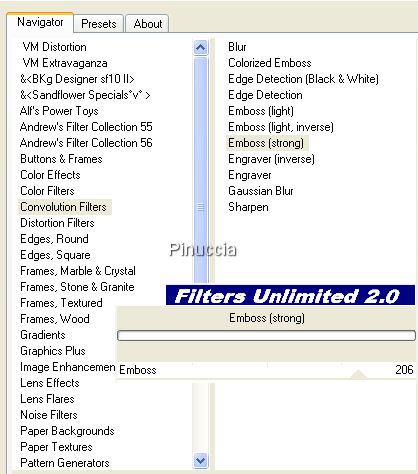
2. Apri il tube del corpo "MMDesignz_Si_263229" e vai a Modifica>Copia.
Torna al tuo lavoro e vai a Modifica>Incolla come nuovo livello.
Sposta  il tube a sinistra.
il tube a sinistra.
Livelli>Nuovo livello raster.
Attiva lo strumento Selezione  ,
,
clicca sull'icona Selezione personalizzata 
e imposta i seguenti settaggi:

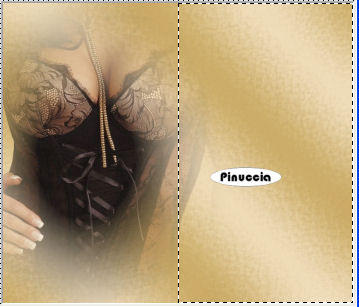
Cambia i settaggi del gradiente.
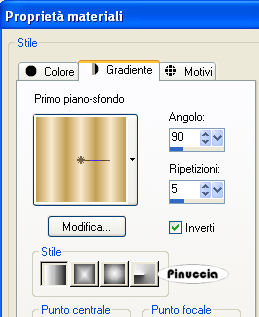
Riempi  la selezione con il gradiente.
la selezione con il gradiente.
Selezione>Deseleziona.
Effetti>Plugins>Ecosse - Flutter:
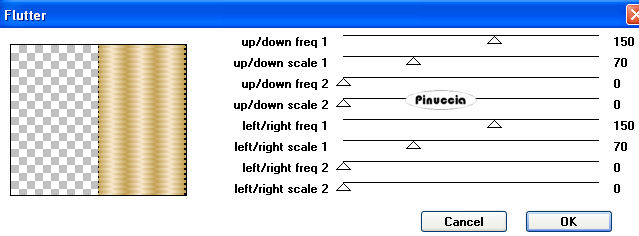
Abbassa l'opacità di questo livello al 60%.
Effetti>Effetti 3D>sfalsa ombra:

Rinomina questo livello "Spostamento".
4. Apri il tube accessorio "lg-colorful-heart-25" e vai a Modifica>Copia.
Torna al tuo lavoro e vai a Modifica>Incolla come nuovo livello.
Immagine>Ridimensiona, al 30%, tutti i livelli non selezionato.
Immagine>Ruota per gradi - 25 gradi a destra.

Regola>Messa a fuoco>Metti a fuoco.
Sposta  il tube nell'angolo in alto a destra.
il tube nell'angolo in alto a destra.
5. Livelli>Nuovo livello raster.
Selezione>Seleziona tutto.
Apri il tube "Yai_BrilliantRain" e vai a Modifica>Copia.
Torna al tuo lavoro e vai a Modifica>Incolla nella selezione.
Selezione>Deseleziona.
Cambia la modalità di miscelatura di questo livello in Luminanza (esistente).
Effetti>Effetti 3D>Sfalsa ombra:

6. Apri il tube "MMDesignz_si_256229" e vai a Modifica>Copia.
Torna al tuo lavoro e vai a Modifica>Incolla come nuovo livello.
Immagine>Ridimensiona, al 60%, tutti i livelli non selezionato.
Regola>Messa a fuoco>Metti a fuoco.
Sposta  il tube nell'angolo in basso a destra.
il tube nell'angolo in basso a destra.
Effetti>Effetti 3D>sfalsa ombra.

7. Livelli>Nuovo livello raster.
Selezione>Seleziona tutto.
Riporta i settaggi del gradiente a quelli del punto 1.
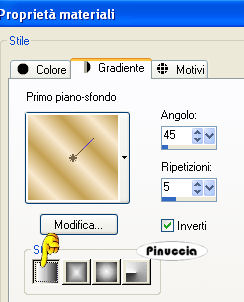
Riempi  il livello con il gradiente.
il livello con il gradiente.
Effetti>Plugins>Graphcis Plus - Cross Shadow, con i settaggi standard.

Selezione>Modifica>Contrai - 5 pixels.

Premi sulla tastiera il tasto CANC.
Selezione>Inverti.
Effetti>Effetti 3D>Smusso a incasso.
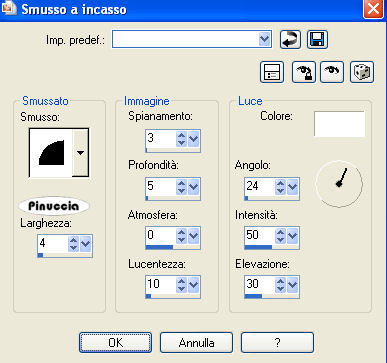
Selezione>Deseleziona.
Livelli>Duplica.
Immagine>Ridimensiona, al 95%, tutti i livelli non selezionato.

Attiva lo strumento Testo  , scegli un font, o usa quello fornito,
, scegli un font, o usa quello fornito,
e scrivi un testo sull'immagine.
Se preferisci, puoi usare il file di testo fornito con il materiale.
Aggiungi il tuo nome e/o il tuo watermark su un nuovo livello.
9. Attiva il livello "Spostamento".
Modifica>Copia Unione.
Apri Animation Shop e vai a Modifica>Incolla>Incolla come nuova animazione.
Torna in PSP.
Effetti>Effetti di immagine>Scostamento.
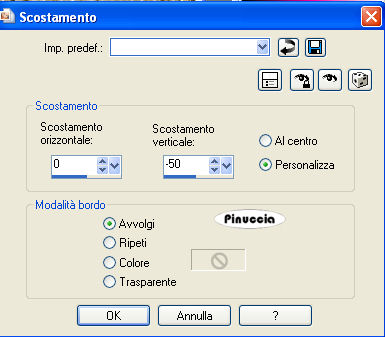
Modifica>Copia Unione.
Torna in Animation Shop e vai a Modifica>Incolla>Incolla dopo il fotogramma corrente.
Di nuovo in PSP.
Ripeti l'Effetto Scostamento con gli stessi settaggi.
Modifica>Copia Unione.
In Animation Shop Modifica>Incolla>Incolla dopo il fotogramma corrente.
Ancora una volta in PSP.
Ripeti l'Effetto Scostamento con gli stessi settaggi.
Modifica>Copia Unione.
In Animation Shop Modifica>Incolla>Incolla dopo il fotogramma corrente.
Torna di nuovo in PSP.
Ripeti l'Effetto Scostamento con gli stessi settaggi.
Modifica>Copia Unione.
In Animation Shop Modifica>Incolla>Incolla dopo il fotogramma corrente.
Avrai ora una animazione composta da 5 fotogrammi.
Controlla il risultato cliccando su Visualizza  e salva in formato gif.
e salva in formato gif.

Se hai problemi o dubbi, o trovi un link non
funzionante,
o anche soltanto per un saluto, scrivimi.
29 Ottobre 2009
